Skype for Business עשוי לפעמים לבקש ממך להזין שוב את האישורים שלך למרות שכבר עשית זאת מספר פעמים. בעיה זו הופכת אפילו יותר מעצבנת כאשר האפליקציה מנחה אותך ללא הרף להקליד את האישורים שלך.
לא רק זה, אלא שהאפליקציה גם מודיעה לך שעד שתזין שוב את האישורים שלך, ייתכן שתראה מידע מיושן בסקייפ לעסקים. בוא נראה באילו שיטות פתרון בעיות אתה יכול להשתמש כדי לתקן בעיה זו.
תקן את שגיאת Skype "Exchange Needs Your Credents".
נקה את האישורים שלך
נסה למחוק את האישורים ששמרת במחשב שלך ובדוק את התוצאות.
- פתח את לוח הבקרה, הקלד 'תְעוּדָה' בשורת החיפוש, והקש Enter.
- לחץ על מנהל האישורים ובחר אישורי Windows.
- התחל על ידי הסרת האישורים של Skype ו-Office שלך. בדוק אם הבעיה נעלמה. אם זה נמשך, הסר את כל האישורים הקשורים ל-Office ול-Microsoft.
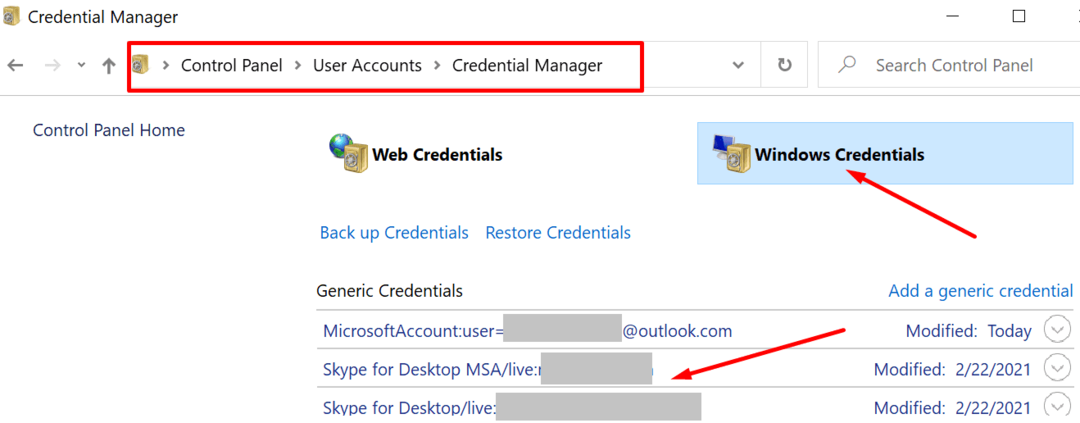
- הפעל שוב את Skype, היכנס לחשבון שלך ובדוק אם האפליקציה מבקשת ממך להזין שוב את האישורים שלך.
אל תשכח לבדוק אם יש עדכונים. התקן את הגרסה העדכנית ביותר של Skype for Business ובדוק אם הבעיה עדיין מתרחשת.
הסר את Local AppData
תיקיית AppData המקומית שלך היא המקום שבו Skype מאחסן את מטמון האפליקציה ואת כל הקבצים הזמניים שנוצרו במהלך הפעלות המקוונות שלך. נסה להסיר את תיקיית AppData המקומית ובדוק אם הבעיה נעלמה.
- לחץ פעמיים על המחשב הזה ולנווט אל C:\Users\UserName\AppData\Local.
- לאחר מכן אתר והסר את תיקיית Skype.
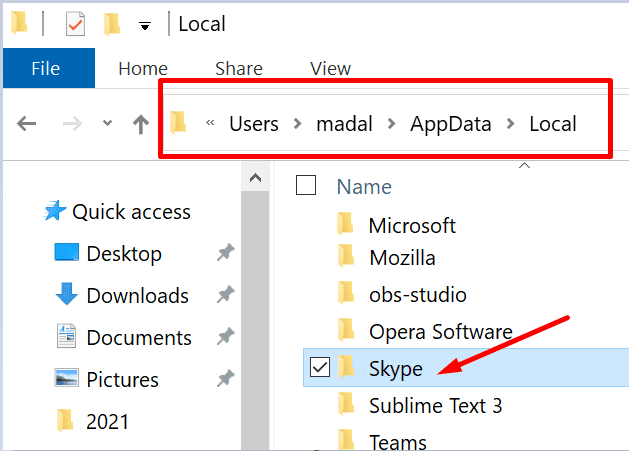
- הפעל מחדש את האפליקציה, היכנס ובדוק אם Skype עדיין מבקש ממך להזין את האישורים שלך.
בדוק את כתובות ה-UPN, ה-SMTP הראשי וה-SIP שלך
ודא שאתה משתמש באותה כתובת עבור כתובת ה-SMTP (Outlook), SIP (סקייפ לעסקים) ו-UPN (שם ראשי המשתמש).
- עבור אל מרכז הניהול של Exchange ובחר תיבת דואר. פנה למנהל המערכת שלך אם אין לך גישה למרכז הניהול.
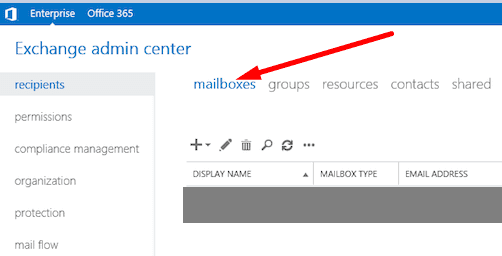
- לאחר מכן בחר את תיבת הדואר הבעייתית ואת כתובת הדואר האלקטרוני שברצונך לערוך.
- הכתובת שלך ב-Outlook ו-Skype for Business צריכה להיות זהה לכתובת ה-UPN שלך. ודא שהם מוגדרים כהלכה.
- הפעל מחדש את Skype for Business ו-Outlook, ובדוק אם Exchange עדיין צריך את האישורים שלך.
בנוסף, ודא שמנהל המידע האישי שלך מסנכרן את פרטי הקשר שלך עם Skype ו- Exchange.
- כדי לעשות זאת, הפעל את Skype for Business ובחר כלים.
- לאחר מכן נווט אל אפשרויות ולחץ על אישי.
- הפעל את האפשרות שמאפשרת למחשב שלך סנכרן פרטי קשר בין Skype for Business ו-Exchange.
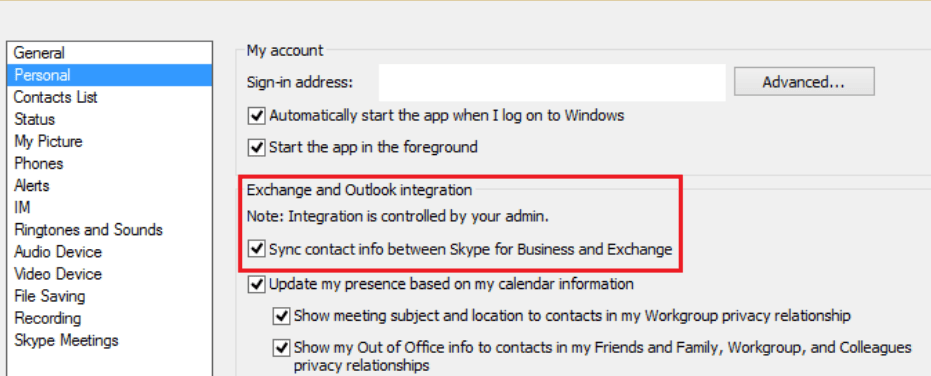
- הפעל שוב את Skype for Business ובדוק אם שיטה זו פתרה את הבעיה.
שטפו את ה-DNS
- צא לגמרי מסקייפ ואז הפעל את שורת הפקודה עם זכויות מנהל.
- להיכנס ל ipconfig /flushdns הפקודה והקש Enter כדי להסיר את מטמון ה-DNS.

- לאחר מכן, הפעל את gpupdate /force הפקודה גם כדי לכפות את העדכון על המדיניות הקבוצתית.
- הפעל שוב את האפליקציה ובדוק את התוצאות.
השתמש בהגדרות פרוקסי הנכונות
- צא מסקייפ לעסקים.
- הקלד 'אפשרויות אינטרנט' בסרגל החיפוש של Windows ובחר את ה חיבורים לשונית.
- לאחר מכן לחץ על הגדרות LAN.
- לְאַפשֵׁר זיהוי אוטומטי של הגדרות אם האפשרות מושבתת.
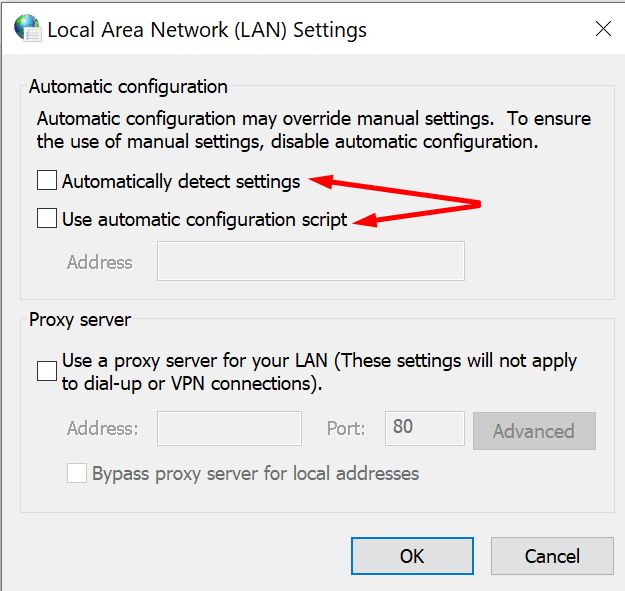
- הערה: אם הארגון שלך משתמש בהגדרות ספציפיות של שרת proxy או בסקריפט תצורה מיוחד, פנה למנהל ה-IT שלך.
- הפעל את האפליקציה שוב ובדוק אם היא עדיין מבקשת ממך להזין את האישורים שלך.
מחק את התיקיה [email protected]
- סגור את Skype for Business ונווט אל %UserProfile%\AppData\Local\Microsoft\Office\15.0\Lync.
- אתר את התיקיה שמתחילה בה [email protected].

- מחק אותו ואל תעשה כלום במשך דקה אחת.
- לאחר מכן הפעל שוב את Skype for Business, היכנס ובדוק אם הבעיה נמשכת.
בנוסף, נסה להשתמש במזהה האימייל כשם המשתמש במקום בדומיין\שם המשתמש שלך. מחק את סיסמת הסקייפ שלך גם ממנהל הסיסמאות שלך.
אפשר אימות ADAL
מספר משתמשים פתרו בעיה זו על ידי הפעלת האימות של Active Directory Authentication Library (ADAL) של Azure.
- סוּג cmd בסרגל החיפוש של Windows, לחץ לחיצה ימנית על שורת הפקודה ובחר הפעל כמנהל.
- הזן את הפקודה הבאה ולאחר מכן הקש Enter – reg add HKEY_CURRENT_USER\Software\Policies\Microsoft\Office\16.0\Lync /f /v AllowAdalForNonLyncIndependentOfLync /t REG_DWORD /d 1
- הפעל שוב את סקייפ.
סיכום
אם Skype for Business לא מצליח להתחבר לשירותי האינטרנט של Exchange, ייתכן שהאפליקציה תבקש ממך כל הזמן להזין את האישורים שלך. כדי לתקן בעיה זו, נקה את האישורים שלך ואפשר ל-Skype for Business ו-Exchange לסנכרן פרטי איש קשר.
הודע לנו אם Exchange עדיין זקוק לאישורים שלך לאחר ביצוע כל השלבים המפורטים במדריך זה.